创建保存的搜索可一键访问常用笔记,通过命名和分类管理提升效率,支持后续编辑或删除以适应需求变化。
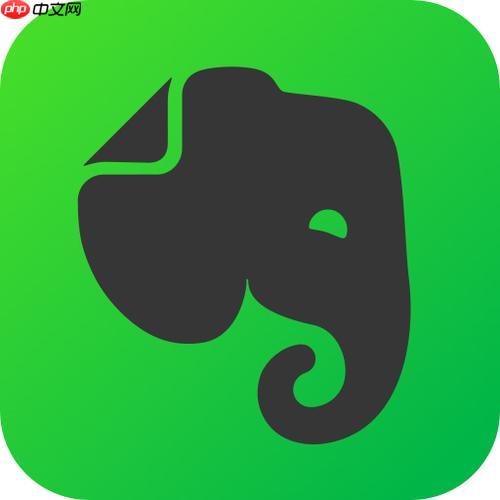
如果您经常需要查找特定类型或条件的笔记,手动重复输入搜索词和筛选条件会非常耗时。印象笔记的“保存的搜索”功能允许您将复杂的搜索条件永久保存,实现一键快速访问目标笔记。
通过创建保存的搜索,您可以将包含关键词、标签、笔记本、日期范围等条件的复杂查询固定下来,方便日后直接点击访问。
1、在印象笔记主界面顶部的搜索框中输入您的搜索条件,例如 tag:待办 created:week 来查找本周创建的带有“待办”标签的笔记。
2、在左侧边栏的“笔记本”上方,找到“搜索”区域,点击 “保存当前搜索” 按钮。
3、系统会提示您为该搜索命名,输入一个易于识别的名称,例如“本周待办事项”。
4、命名完成后,该搜索条目将出现在左侧边栏的“已保存的搜索”列表中,可随时点击使用。
当您创建了大量保存的搜索后,可以通过创建搜索文件夹来对其进行分类管理,保持侧边栏的整洁有序。
1、右键点击左侧边栏“已保存的搜索”区域的空白处,选择 “新建搜索文件夹” 。
2、为您的搜索文件夹命名,例如可以命名为“工作任务”、“个人事务”或“项目A”。
3、创建成功后,您可以将已有的保存搜索拖拽到相应的文件夹中进行归类。
4、支持在文件夹内继续创建子文件夹,以构建多层级的搜索管理体系。
随着时间推移,您的需求可能会发生变化,因此需要能够灵活地修改或移除不再需要的保存搜索。
1、在左侧边栏的“已保存的搜索”列表中,找到您想要修改的条目。
2、将鼠标悬停在该条目上,右侧会出现一个 “更多选项”(三个点) 图标,点击它。
3、在弹出的菜单中,您可以选择“重命名”来更改搜索名称,或选择“编辑搜索”来修改其搜索条件。
4、如果需要彻底移除,选择“删除”选项即可将其从列表中清除。
以上就是印象笔记如何使用“保存的搜索”功能_印象笔记搜索条件保存与快速筛选的详细内容,更多请关注php中文网其它相关文章!

每个人都需要一台速度更快、更稳定的 PC。随着时间的推移,垃圾文件、旧注册表数据和不必要的后台进程会占用资源并降低性能。幸运的是,许多工具可以让 Windows 保持平稳运行。

 C++高性能并发应用_C++如何开发性能关键应用
C++高性能并发应用_C++如何开发性能关键应用
 Java AI集成Deep Java Library_Java怎么集成AI模型部署
Java AI集成Deep Java Library_Java怎么集成AI模型部署
 Golang后端API开发_Golang如何高效开发后端和API
Golang后端API开发_Golang如何高效开发后端和API
 Python异步并发改进_Python异步编程有哪些新改进
Python异步并发改进_Python异步编程有哪些新改进
 C++系统编程内存管理_C++系统编程怎么与Rust竞争内存安全
C++系统编程内存管理_C++系统编程怎么与Rust竞争内存安全
 Java GraalVM原生镜像构建_Java怎么用GraalVM构建高效原生镜像
Java GraalVM原生镜像构建_Java怎么用GraalVM构建高效原生镜像
 Python FastAPI异步API开发_Python怎么用FastAPI构建异步API
Python FastAPI异步API开发_Python怎么用FastAPI构建异步API
 C++现代C++20/23/26特性_现代C++有哪些新标准特性如modules和coroutines
C++现代C++20/23/26特性_现代C++有哪些新标准特性如modules和coroutines



Copyright 2014-2025 https://www.php.cn/ All Rights Reserved | php.cn | 湘ICP备2023035733号